あなたがソーシャル メディアにビデオを投稿するデジタル クリエイターであれば、おそらく最高のビデオ編集ソフトウェアを探しているでしょう。 CapCut と iMovie は、スマートフォンでビデオを編集するための最も人気のある 2 つのオールインワン モバイル アプリです。しかし、何が新進の映画制作者に人気があるのでしょうか。また、あるモバイル アプリが他のモバイル アプリと異なる点は何でしょうか?

この記事では、CapCut 対 iMovie の論争に完全に決着を付けようとします。
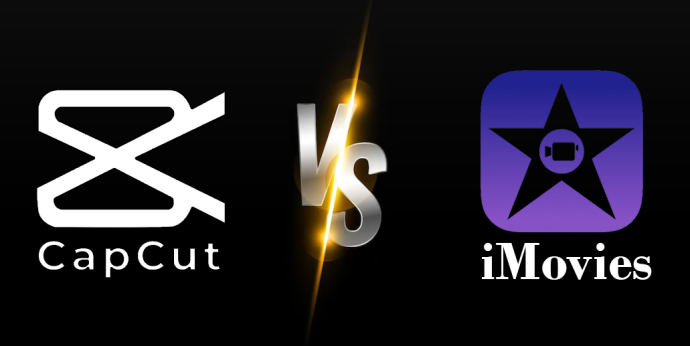
比較 - CapCut と iMovie
ユーザーがビデオ編集アプリに求める 3 つの主な側面は次のとおりです。
- ユーザーインターフェース
- ビデオ編集のための機能
- パフォーマンス
CapCut と iMovie はどちらも、ドラッグ アンド ドロップ編集、グリーン スクリーニング、iPhone や iPad にダウンロードできる機能など、多くの優れた機能を共有していますが、両者の間にはいくつかの大きな違いがあることがわかりました。
ユーザーインターフェース
CapCut と iMovie はどちらも初心者向けのアプリですが、レイアウトが異なります。 CapCut には画面の下部にタイムラインがあり、ユーザーはクリップをタイムラインにドラッグ アンド ドロップできます。 iMovie はより複雑で、2 つの基本タイムライン プレビュー、分割画面、および高度なオーディオ編集を備えています。
CapCut ユーザー インターフェイス
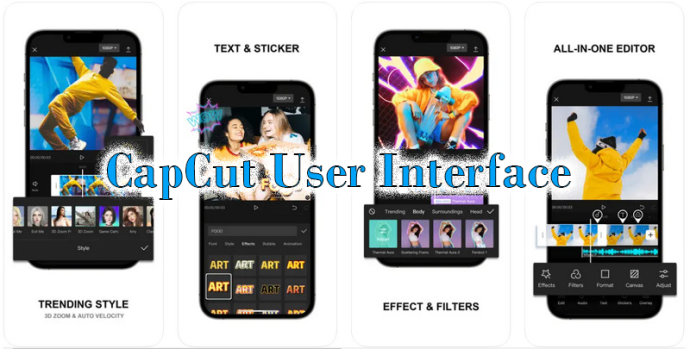
CapCut 編集アプリは、動画をすばやく編集してプラットフォームにアップロードしたい Tik Tok ユーザー向けに設計されました。ただし、CapCut 編集ソリューションで作成されたビデオは、任意のソーシャル メディア アプリにアップロードできます。
長所
- 初心者でも使いやすい
- 映像クリップをアプリのタイムラインにドラッグ アンド ドロップします。
- タップしてドラッグしてフィルターを追加します
- タップしてドラッグして効果を追加します
- タップしてドラッグしてトランジションを追加します
- ビデオに音楽を追加できる内蔵音楽ライブラリ
- テキストオーバーレイにより視覚的な面白さが加わります
短所
- 編集は 1 つのトラックに限定されます
- 動画の長さは 15 分に制限されています
- ビデオやラップトップの使用禁止
iMovie ユーザーインターフェイス
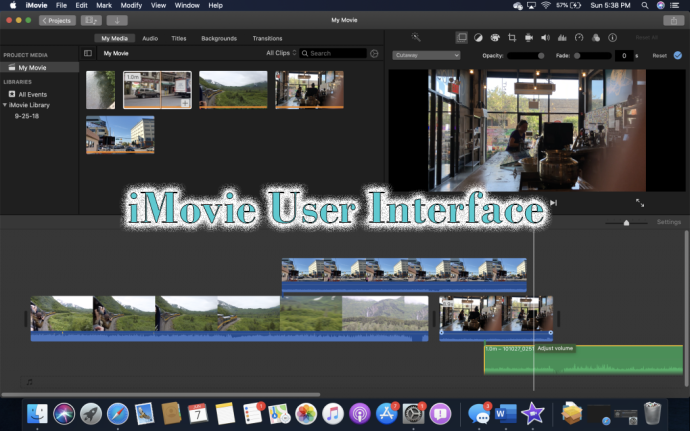
iMovie ユーザー インターフェイスはもともとデスクトップ アプリでしたが、現在は携帯電話バージョンがあります。もともと、初心者とプロのユーザーの両方のために開発されました。
長所
- プロフェッショナルな 3 ペイン インターフェイス
- 右側のサイドペインには、既存のすべてのビデオのライブラリが表示されます
- 左側のペインにプロジェクトが表示されます
- サムネイルエイドクリップセクション
- ドラッグアンドドロップ機能
- Precision Editor により、単一フレームのビューが拡張されます
- 写真からムービーを作成します
- 音声編集
- 「T」をタップしてテキストを追加します
- 分割画面ビデオを作成する
- 映画の予告編を作成するためのテンプレート
- オレンジ色の枠は、すでに使用されているフッテージをメモします
- 照明と色の自動補正
短所
ポートが開いていることを確認する方法
- 編集は 2 トラックまでに制限されます
- より多くの学習曲線が必要です
- アップロード速度はデータプランによって異なります
- 無料版ではストレージ容量が限られています
ビデオ編集のための機能
Bot CapCut と iMovie は、プロフェッショナルなデスクトップビデオ編集プログラムで提供されるものと同じツールとエフェクトであるビデオ編集機能の包括的なスイートを提供します。
キャップカットビデオ編集

CapCut は、iMovie のプロデスクトップ版がユーザーに提供するものとほぼ同じ一連の機能を誇ります。
長所
- クリップのトリミング
- クリップのトリミング
- 明るさと彩度の調整
- フィルター
- 効果
- トランジション
- 音楽を追加する
- テキストを追加
- ストックアニメーションを追加する
- 効果音をインポートする
- グリーンスクリーン
- スローモーションとファストモーション
- ピクチャーインピクチャー
短所
- 長さ 15 分までのビデオのみ編集できます
- モーショントラッキングなし
- マルチカム編集なし
- 3D編集なし
- 360 VR コンテンツはサポートしていません
iMovieビデオ編集
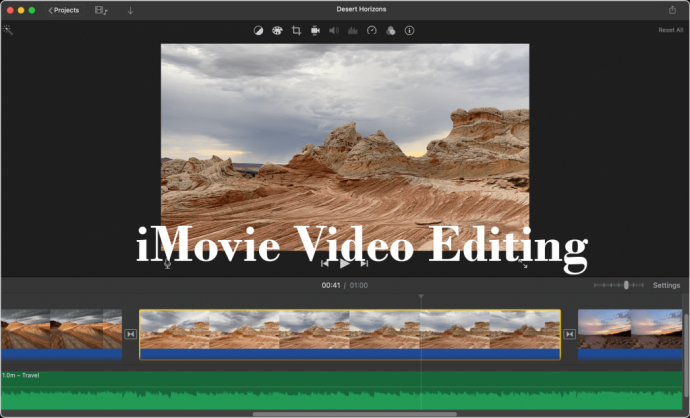
iMovie は、デスクトップ ビデオ編集に関しては、さまざまな標準機能を提供する先駆者であり、確立された有名ブランドです。
Iphoneでブロックされた連絡先を表示する方法
長所
- クリップのクロップとトリミング
- 明るさと彩度を調整する
- フィルター
- 効果
- トランジション
- 音楽を追加する
- テキストを追加
- グリーンスクリーン
- スローモーションとファストモーション
- ピクチャーインピクチャー
短所
- マルチカムではありません
- モーションコントロールなし
- 360度ビデオ編集は不可
- ビデオは Facebook には共有できません。iTunes、YouTube、Vimeo のみに共有できます
- タグ付けはサポートされていません
CapCut と iMovie のパフォーマンス
どちらの CapCut も同様に評価の高い、ムービー編集用のモバイル アプリです。最大の違いは、CapCut がモバイル アプリとして特別に設計されているのに対し、iMovie はモバイル アプリ バージョンを備えたデスクトップ アプリであることです。どのビデオ編集アプリを選択するかは、デバイスのハードウェアの古さ、データ プランの機能、またはその他のソフトウェアによって異なる場合があります。
キャップカットのパフォーマンス
CapCut は、短いビデオをすばやく編集してアップロードしたいユーザーの期待に応えます。
長所
- IOS と Android の両方の携帯電話でシームレスに動作します
- 1 回タップするだけでほとんどのツールやエフェクトにアクセスできます
- 簡単な短いビデオに最適
- 読み込みが速い
- ニュースキャスト形式を含む 14 のテーマを提供
- HD品質のビデオを作成できる
- AI を使用して Dubsmash スタイルのビデオを編集するショートカット オプション
- ライトアニメーションで画面のアクションを強調表示できます
- 自動キャプション機能
- フレームレートを4kから60フレームまで手動で設定
- TikTok、Facebook、Instagram、WhatsApp へのアップロード
- 無料版では広告がありません
短所
- モバイルアプリとしてのみ動作し、デスクトップでは利用できません
- CapCut はエクスポート オプションを制限します
- 無料版では、CapCut ブランドのウォーターマークがビデオに残ります
- キーワードタグ付けオプションなし
- 個人のブラウザや診断情報など、ユーザーに関するデータを収集および共有します
iMovie のパフォーマンス
iMovie は、独自のオーディオと優れた制作価値を備えた長いビデオをアップロードしたいユーザーの期待に応えます。
長所
- 数多くの機能がプロフェッショナルな結果を生み出します
- より長い映画を作成する能力
- 音楽と音声をミックスする機能
- 簡単なナレーション録音
- クリップの色とトーンのマッチング
- 多機能なクロマキー入力ツール
- フリーズフレームを提供
- ビデオ結合を提供します
- 多数のムービーテンプレート
- 写真を動画化するストーリーボード機能「Magic Movie」を提供
- さまざまな形式と品質レベルでビデオをエクスポート
- iMovie はデフォルトですべての Mac 製品に無料でインストールされます
短所
- Mac デスクトップで最適に動作します
- 古い Mac デバイスではうまく動作しません
- Android スマートフォンでは動作しません
- 完全なアプリケーションが携帯電話の画面に詰め込まれて表示される
- アプリの読み込みが遅い場合がある
- タグ付けはサポートされていません
- あなたの位置情報、閲覧履歴、健康状態に関する情報を含む個人データを収集および共有します
よくある質問
CapCut と iMovie はどのプラットフォームをサポートしていますか?
CapCut と iMovie はどちらも iPhone と iPad でサポートされています。 CapCut は Android をサポートし、iMovie は Mac をサポートします。どちらのアプリケーションも、Windows、Linux、Chromebook、オンプレミス、または Web ベースのエディターではサポートされていません。 iMovie はデスクトップ Mac にダウンロードできますが、CapCut はスマートフォンでのダウンロードに限定されます。
無料版を提供している動画編集アプリはどれですか?
CapCut と iMovie は両方とも、編集プログラムの無料試用版を提供しています。 iMovie には無料版はありません。 CapCut は、アプリの有料版にアップグレードできる無料版を提供しています。
どちらの映画アプリにもトレーニングはありますか?
CapCut または iMovie の使用方法については、サードパーティ ユーザーによって作成された YouTube ビデオやオンライン記事が多数あります。 CapCut はアプリ内トレーニングを提供していませんが、Apple は Web サイトで学習ドキュメントを提供しています。ただし、どちらのアプリも初心者向けです。
カスタマーサポートが優れているのはどの編集アプリですか?
どちらのアプリにも年中無休のライブ サポートはありません。どちらもオンライン サポートを提供します。
ユーチューブでコメントした動画を見る方法
CapCut と iMovie の最終的な考察
比較してみると、2 つのアプリには無料トライアルや iOS との互換性など、多くの優れた点が共通していることがわかりました。主な違いは、iMovie は iOS デバイスでのみ動作するのに対し、CapCut は iOS と Android の両方で動作することです。ただし、CapCut はよりシンプルなオプションでもあり、特にモバイル デバイスで動作するように設計されています。一方、iMovie はデスクトップ アプリを携帯電話で使用できるように適応させたものです。
CapCut や iMovie を使用したことがありますか?もしそうなら、どのアプリがあなたにとって最も効果的でしたか?以下のコメントセクションでお知らせください。









